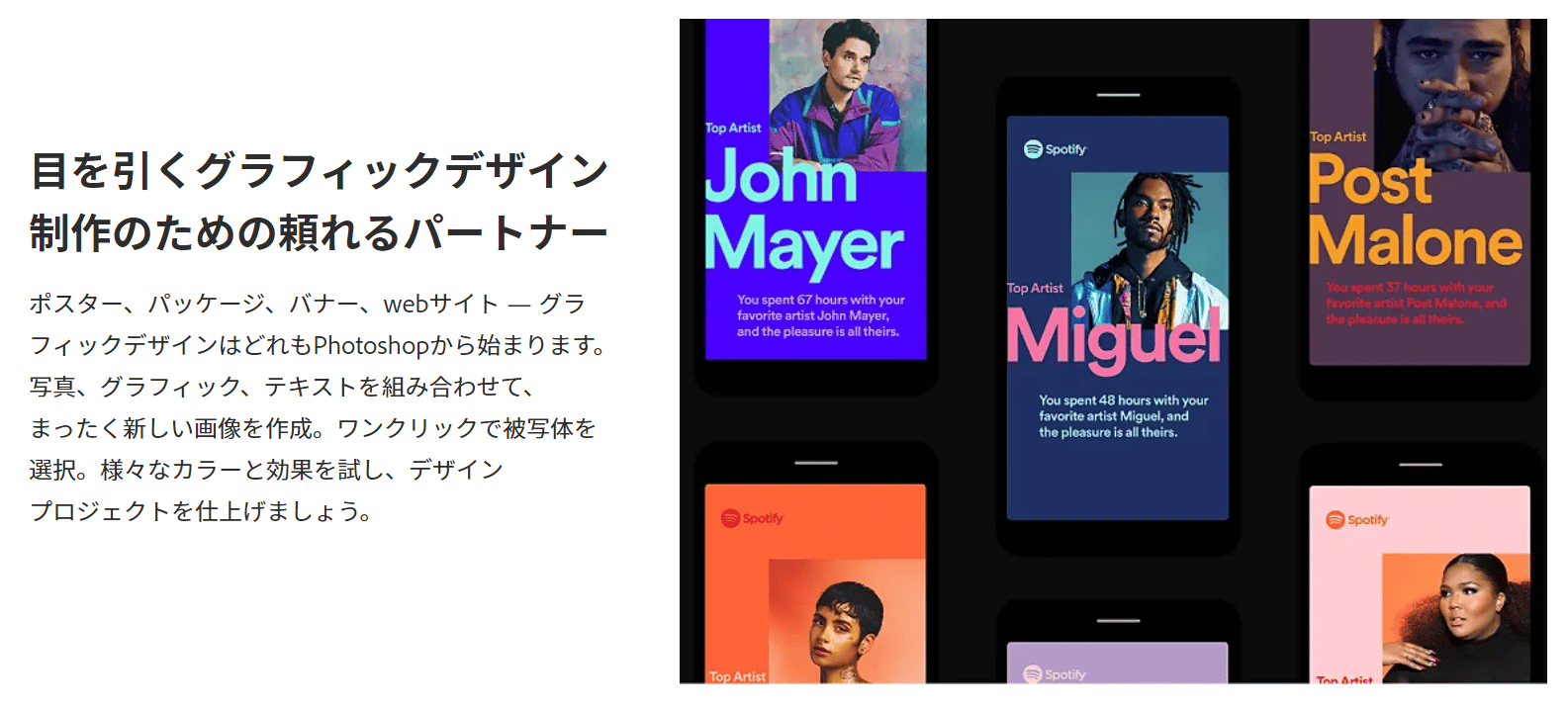「サムネイルの作り方次第で、動画の再生回数は変わる」とよく言われています。
実際にYouTubeで検索したとき、パッと目に留まるサムネイルを見つけてクリックした経験をお持ちの方もいるでしょう。
その中で「どうすれば注目を集められるサムネイルを作れるのか?」と疑問に思う人もいるかもしれません。
そこで今回は、YouTubeの再生回数を伸ばす効果的なサムネイルの作り方について紹介します。
具体的には、サムネイルの作り方のポイントをご紹介したあとに、おすすめの作成ソフトを5つ紹介します。
より魅力的なサムネイルを作りたい方は、ぜひ目を通してみてください。
目次
サムネイルの作り方次第でYouTubeの再生回数は増える

作り方のポイントを押さえて魅力的なサムネイルを作ることで、YouTubeの再生回数を増やせます。
サムネイルは、視聴者が最初に目にする動画コンテンツです。
動画の内容がいくらおもしろくても、サムネイルが魅力的でないがゆえに、動画がクリックされないということもよくあります。
つまり、魅力的なサムネイルを作ることは視聴者のクリックを促し、再生回数の増加につながると言えるでしょう。
また、YouTubeでは、よくクリックされる動画ほど上位に表示されるというルールがあります。
よって、魅力的なサムネイルはクリック数を増やすだけでなく、上位表示されやすくなるという傾向も持ち合わせます。
さらなる再生回数の増加のためにも、サムネイルの作り方を押さえることは重要なのです。
YouTubeのサムネイル作りにおすすめのソフト5選

動画編集に力を使ってしまい、もうサムネイルを作る気力が残っていないということもありますよね。
そんなときに便利なのがサムネイルを作成できるソフトです。
テンプレートや各種機能を使うことで、魅力的なサムネイルを簡単に作れます。
今回は、その中でもおすすめのソフトを5つ紹介します。
サムネイル作りのおすすめソフト①PowerDirector

動画編集ソフトであるPowerDirectorは、サムネイルも作れます。
最大の特徴は、動画の1カットを切り抜いて画像として保存できる点です。
動画の中のカットを背景として利用したい場合に重宝するでしょう。
また、画面がシンプルなので直感的に操作しやすいのも嬉しいポイントです。
機能としてはテキストや画像の挿入など基本的なものが多く、どちらかというと初心者向けです。
有料ソフトではありますが、機能の違う5種類の中から自分に合ったタイプを選べます。
動画編集とサムネイル作成を同じソフトでやりたい方はチェックしてみましょう。
サムネイル作りのおすすめソフト②Canva
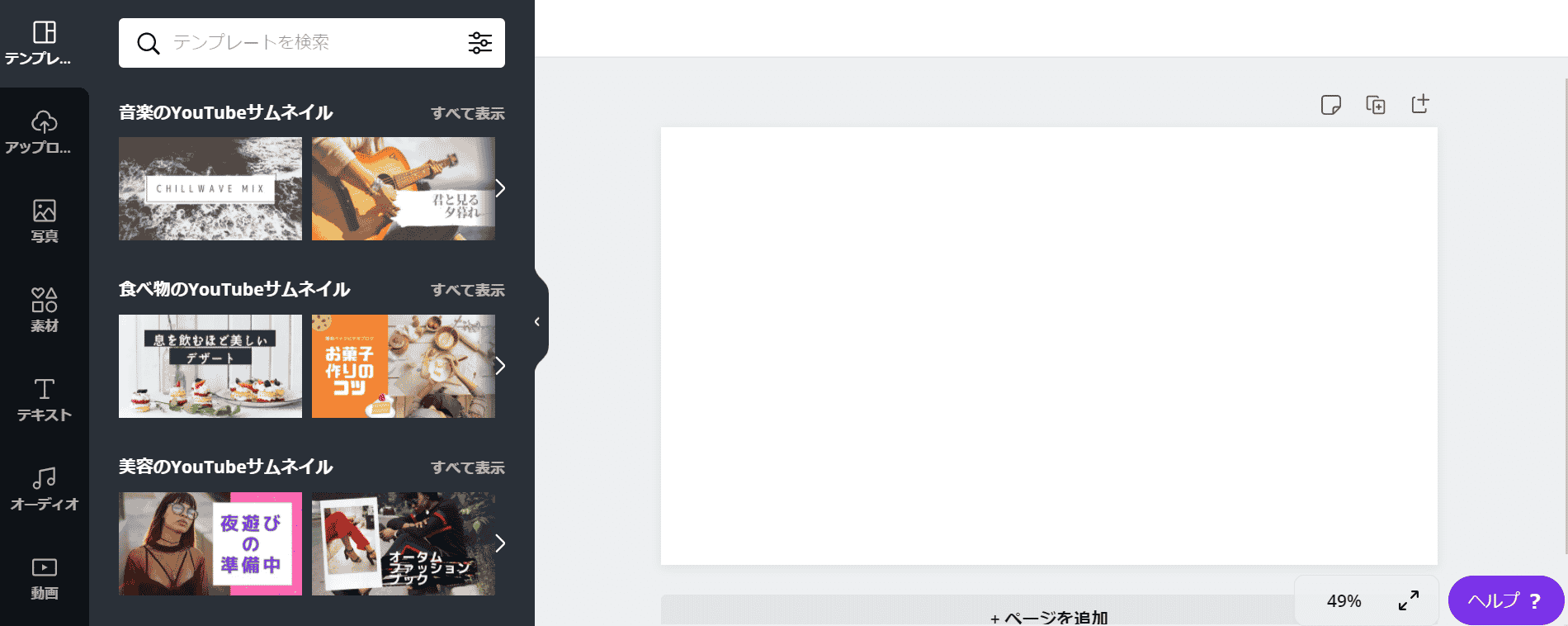
アプリをダウンロードする必要がなく、ブラウザ上で画像の編集ができるのがCanvaの特徴です。
アカウントを作成するだけで、誰でも簡単にサムネイルを作れます。
Canvaはテンプレートが非常に多いだけでなく、200万点以上の画像、1000種類以上のフォントが備わっているなど、カスタマイズ性がとにかく豊か。
高度な編集はできないものの、手軽におしゃれなサムネイルを作れるという点では、非常に魅力的なソフトです。
サムネイル作りのおすすめソフト③FotoJet
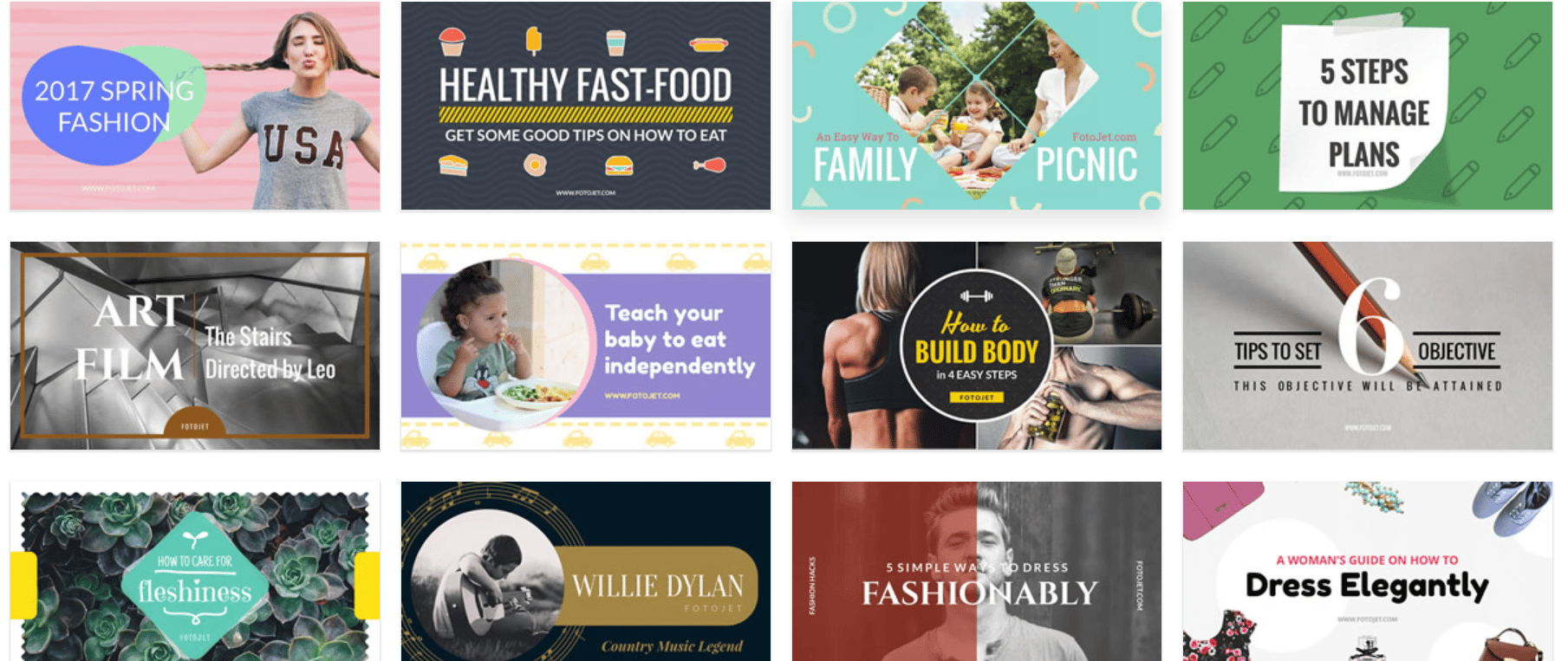
FotoJetの特徴は、アカウントを登録しなくてもサムネイルを作れることです。
機能はどれも基本的なものが備わっています。
また、Canvaほどではありませんがテンプレートも豊富です。
こだわったサムネイルは作れませんが、短時間で魅力的なサムネイルを作りたいという方におすすめです。
サムネイル作りのおすすめソフト④Adobe Photoshop
とにかく機能が豊富で、高度な画像編集ができるのがポイントです。
写真やテキストの挿入はもちろん、写真の加工や合成、水平補正など、画像編集ソフトの最高峰とも言える機能が備わっています。
プロ御用達のソフトであるため、基本的に本気で取り組みたい人向けです。
月額2,480円と有料のソフトですが、豊富な機能でこだわりのサムネイルを作れます。
動画だけでなく、サムネイルにもこだわって再生回数を伸ばしたい方はぜひチャレンジしてみましょう。
サムネイル作りのおすすめソフト⑤PhotoScape X
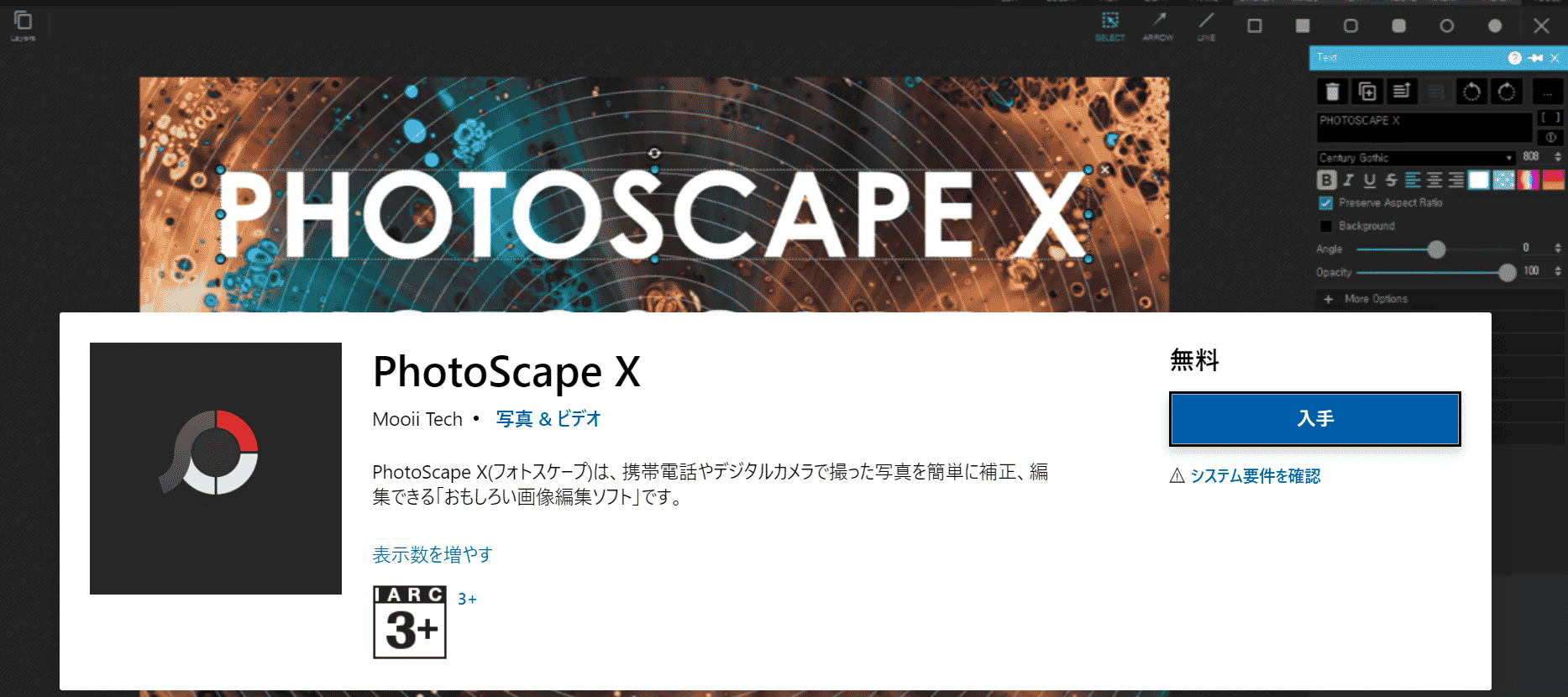
無料でダウンロードでき、どちらかといえば初心者向けのソフトです。
Photoscape Xの特徴は、初心者向けソフトの中では編集機能が充実している点です。
テキストや画像の挿入だけでなく、フィルターを使った明るさの調整、フィルム効果による光の加減の調節など、ほかの初心者向けソフトにはない機能が揃っています。
さすがにAdobe Photoshopには及びませんが、無料ソフトでもクオリティを出したい場合におすすめです。
YouTubeのサムネイルの作り方における4つのポイント

まずは画像解像度やファイル形式など、作る前に知っておきたいポイントを紹介します。
サムネイル作成の前に、必ず設定しておきましょう。
サムネイルのサイズは推奨解像度に合わせよう
サムネイルを作るときは、最初に解像度の設定をしておきましょう。
YouTubeが推奨している解像度は1280×720(最小幅640ピクセル)です。
作成ソフトによっては、YouTubeサムネイル用に解像度がすでに設定されているものもあります。
ファイル形式はJPGかPNGがおすすめ
YouTubeで使えるファイル形式はJPG、PNG、GMP、GIFです。
どれを使ってもいいのですが、以下の理由からJPG・PNGがおすすめです。
- 知っている人が多い
- 多くの場面で使われている
- 圧縮設定が容易
要するに、使いやすさを考えるとJPGかPNGがおすすめということです。
データの大きさは2MB以下
YouTubeのサムネイルに使用できるデータ容量は2MB以下です。
ただし、推奨解像度(1280×720)であればまず超えることがない容量なので、あまり気にしなくて問題ありません。
もしも2MBを超えてしまってもJPG・PNGであれば無料の圧縮ツールがたくさんあるので、そちらを利用しましょう。
アスペクト比は16:9
アスペクト比とは、縦と横の比です。
YouTubeでは、16:9が推奨されています。
なお、推奨解像度(1280×720)でサムネイルを作成すれば自動的に16:9になっているため、特に気にする必要はありません。
サムネイルを作るときは、YouTubeの推奨解像度に設定しておくと便利です。
データ容量・アスペクト比を考える必要がないので、その分手間が省けます。
書き出しのときのファイル形式さえ気を付ければOKです。
YouTubeへ動画を投稿する方法について詳しく知りたい場合は、こちらの記事もチェックしてみてください。
>>YouTubeに投稿する手順と注意点!PC・スマホ別に解説
>>YouTubeにアップロードできる容量ってどれくらい?上限を詳しく解説
YouTubeのサムネイルの作り方

ここで紹介するのは最低限押さえるべき基本的な内容です。
基本を意識して作るだけでも、印象がガラリと変わりますよ。
作り方①動画のジャンルを見極める
実は、動画のジャンルごとにサムネイルの傾向が違うことを知っていましたか?
YouTubeの動サムネイルを注意して見ると、動画のジャンルごとにサムネイルに特徴があることに気づきます。
写真が中心のもの、人が大きく映っているもの、テキストが多めのものなど、さまざまです。
これらはすべて、視聴者の注目を集めてクリックにつなげることを意識しています。
料理系の動画で比較してみましょう。
おいしそうなパンケーキの写真が大きく映し出されたサムネイルと、テキストで「パンケーキ」と書かれたサムネイルでは、どちらの動画を見たくなりますか?
「写真の方の動画を見たい」という方が当然多いでしょう。
一方で、ノウハウ系の動画であれば、画像よりもキャッチーなテキストの方に興味をそそられますよね。
このように、ジャンルごとに効果的なサムネイルは違ってきます。
自分の作った動画のジャンルによってどんなサムネイルが適しているのか、しっかりと考えましょう。
作り方②動画を象徴する画像を選ぶ
次に、背景となる画像を選んでいきます。
画像選びのポイントは、動画の内容を表す1カットにすることです。
画像はアイキャッチの役割があるので、動画の中でも特に重要なカットを選びましょう。
ここで設定した画像の上に、テキストや人、アイコンなどを配置していきます。
作り方③テキストは大きく少な目に
動画のジャンルにもよりますが、サムネイルのテキストは基本的に大きめのサイズで、文字数は少なめにしましょう。
テキストを入れるときのポイントは、画像だけでは伝わらない情報を伝えることです。
また、テキストは大きさや色を変えて、強弱をつけることも重要です。
例えば、漢字は大きく平仮名は小さくすることで、強弱をつけて視聴者の目線を集められます。
ほかにも、強調したい部分に装飾をつけたり、背景色をつけて目立たせたりするといったことも効果的です。
ただし、背景と同系色にしてテキストが見えなくならないように注意しましょう。
作り方④必ずスマホでの見た目をチェック
サムネイルを作り終わったら、必ずスマートフォンで見た目をチェックしてください。
現在、YouTubeの視聴者の約7割がモバイル端末から見ていると言われています。
再生回数を伸ばすためにも、スマホの小さい画面でもサムネイルは見やすいのか、意識しておくことが大切です。
スマホでも見やすいサムネイルを作るためには、文字を大きめにすることと、少し明るい見た目にすることを意識しましょう。
【動画のジャンル別】おすすめのYouTubeサムネイル
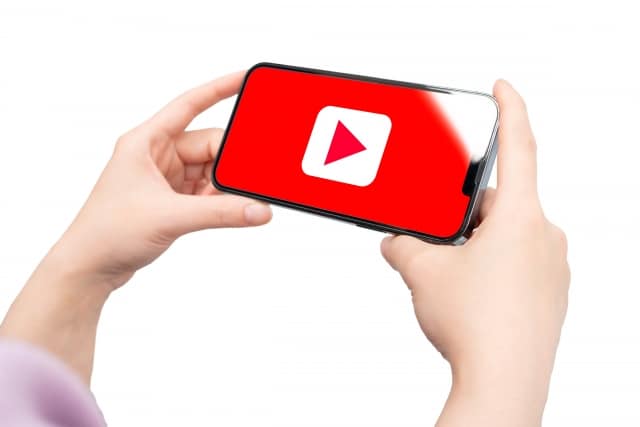
動画のジャンル別に、おすすめのサムネイルと作る際のポイントを紹介します。
それぞれどのようなところにこだわればよいのでしょうか。
ノウハウ系
ノウハウ系の場合、テキストを多く加えてクリックを促すキャッチフレーズや学べる内容を入れましょう。
例として上記の動画は、Filmoraという動画編集ソフトの基本操作方法を紹介する動画であり、何が学べるのか端的にまとめて紹介しています。
料理系
料理系の動画は、美味しそうに伝えることが大切です。
料理を大々的に見せつつ、補助的な情報をテキストで伝えましょう。
例えば料理研究家のコウケンテツさんの動画では、料理を大きく見せつつ、料理の特徴をテキストで端的に紹介しています。
ゲーム実況系
ゲーム実況動画の場合、動画を象徴するワンシーンを抜き出して使います。
企画系の場合は、ワンシーンとセットで企画のタイトルを紹介したり、実況者の表情を加えたりしましょう。
例えばVジャンプ公式のゲームチャンネルでは、企画の内容に沿ったワンシーンを切り出して使っており、どのような流れでゲーム実況をしているのか把握しやすくなっています。
Vlog系
Vlog系は、導入部の背景とロゴだけのシンプルなデザインがおすすめです。
あまりさまざまな情報を加えすぎてしまうと、おしゃれな雰囲気がなくなってしまいます。
例として韓国の男性アイドルグループであるNCTのVlogでは、演者の魅力を引き出すために、写真だけという非常にシンプルなものにしています。
動画制作会社にサムネイル作成を依頼するのもアリ
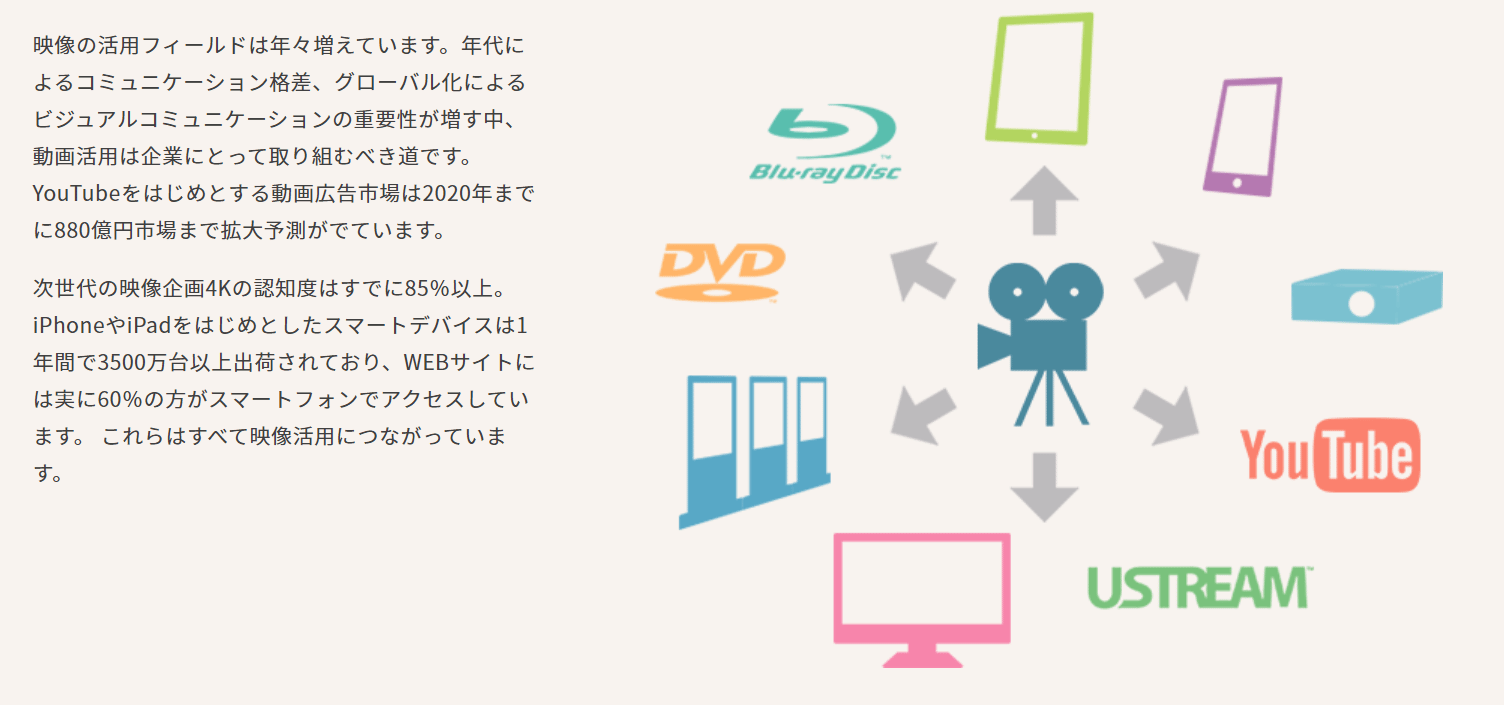
例えば、サムシングファンの映像制作サービスを利用すれば、動画の撮影・編集だけでなく、動画活用の提案も受けられます。
せっかく動画を作っても、魅力的なサムネイルを作っても、うまく活用できずに埋もれてしまっては悲しいですからね。
プロに任せることで、動画の内容を最大限にアピールできます。
サムシングファンでは「動画は作るより使う」という意識の元、熟練のエディターによる・編集等のサポートに取り組んでいます。
YouTubeやSNSを意識した動画だけではなく、広告運用としての動画作成も行っています。
当然YouTubeサムネイルも、視聴者の目を引く魅力的な品質のものを作成可能です。
動画マーケティングツール「DOOONUT」も提供しているので、気軽に相談してみてください。
まとめ:YouTubeサムネイルの作り方を覚えて再生回数を伸ばそう
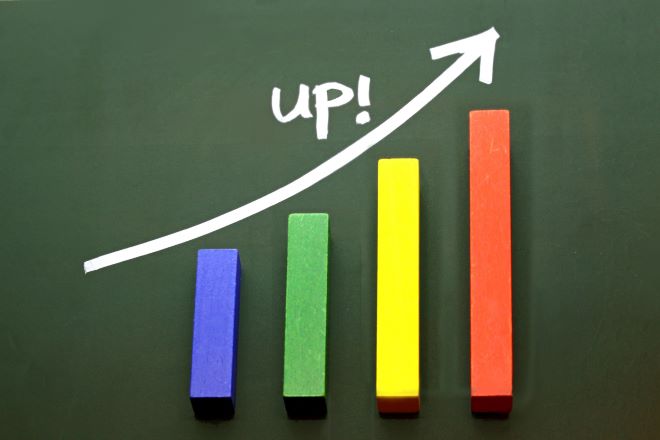
YouTube動画を作るときは、動画編集に力を集中させがちですが、サムネイル作りも重要です。
魅力的なサムネイル作りは視聴者のクリックを促し、再生回数の増加にもつながります。
PowerDirectorなどのソフトを使いながら、目を引くサムネイルを作ってみてくださいね。
コツをつかんでくると、再生回数の増加という結果がついてくるでしょう。
なお、YouTube動画をDX推進につなげたいと考えている方は、以下のバナー先をチェックしてみてください。